Kontaktų valdymas naudojant „Outlook“ žiniatinklyje
Be el. pašto gautųjų ir kalendoriaus, "Outlook" taip pat leidžia tvarkyti kontaktus, kad įsitikintumėte, jog informacija apie žmones, kurių jums reikia norint palaikyti ryšį, visada atnaujinta.
Kurti kontaktą
-
Pasirinkite Žmonės.
-
Pasirinkite Naujas kontaktas.
-
Įtraukti išsamios informacijos.
-
Pasirinkite įtraukti daugiau ir pasirinkite norimą papildomą informaciją.
-
Pasirinkite Kurti.
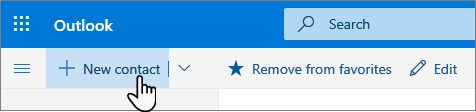
Kontakto redagavimas
-
Pasirinkite kontaktą.
-
Pasirinkite Redaguoti.
-
Atlikite norimus pakeitimus.
Pastaba: Kai kurią informaciją teikia jūsų organizacija ir negalėsite jos redaguoti.
-
Pasirinkite Įrašyti.
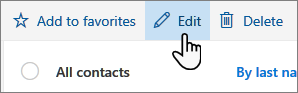
Kontaktų sąrašo kūrimas
-
Pasirinkite rodyklę žemyn šalia Naujas kontaktas ir pasirinkite naujas kontaktų sąrašas.
-
Suteikite kontaktų sąrašui vardą.
-
Įveskite vardus arba elektroninio pašto adresus, kuriuos norite įtraukti į kontaktų sąrašą.
-
Įtraukti aprašą.
-
Pasirinkite Kurti.
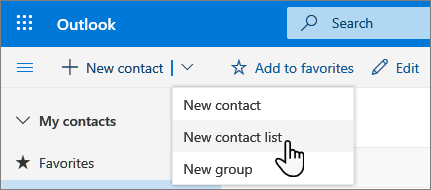
„Microsoft 365“ paskyros prijungimas prie "LinkedIn"
Prijungę savo paskyrą prie "LinkedIn", galite perkelti savo ryšių tinklą į "Outlook". Tai įtrauks papildomos informacijos į profilio korteles ir žiniatinkliui skirtą "Outlook" suteikia informacijos apie "LinkedIn" skirtuką kontakto kortelėje.
Štai kaip jungiatės:
-
Profilio kortelėje pasirinkite "LinkedIn" piktogramą arba sekciją.
-
Pasirinkite taip, eikime / toliau "LinkedIn".
-
Jei būsite paraginti, prisijunkite prie savo "LinkedIn" paskyros.
-
Pasirinkite priimti , kad prijungtumėte savo "LinkedIn" paskyrą su savo „Microsoft 365“ paskyra.
-
Pasirinkite vieną:
-
Pasirinkite priimti , kad leistumėte savo darbo arba mokymo įstaigos paskyrai bendrinti duomenis su "LinkedIn".
-
Pasirinkite ne dabar , jei nenorite, kad jūsų darbo arba mokymo įstaigos paskyra bendrintumėte duomenis su "LinkedIn".
-
-
Jei būsite paraginti, pasirinkite got it/gerai , kad užbaigtumėte sąranką.
Sužinokite daugiau apie tai, kaip ši integracija veikia čia: "LinkedIn" programoje "Microsoft" taikomosios programos ir tarnybos.
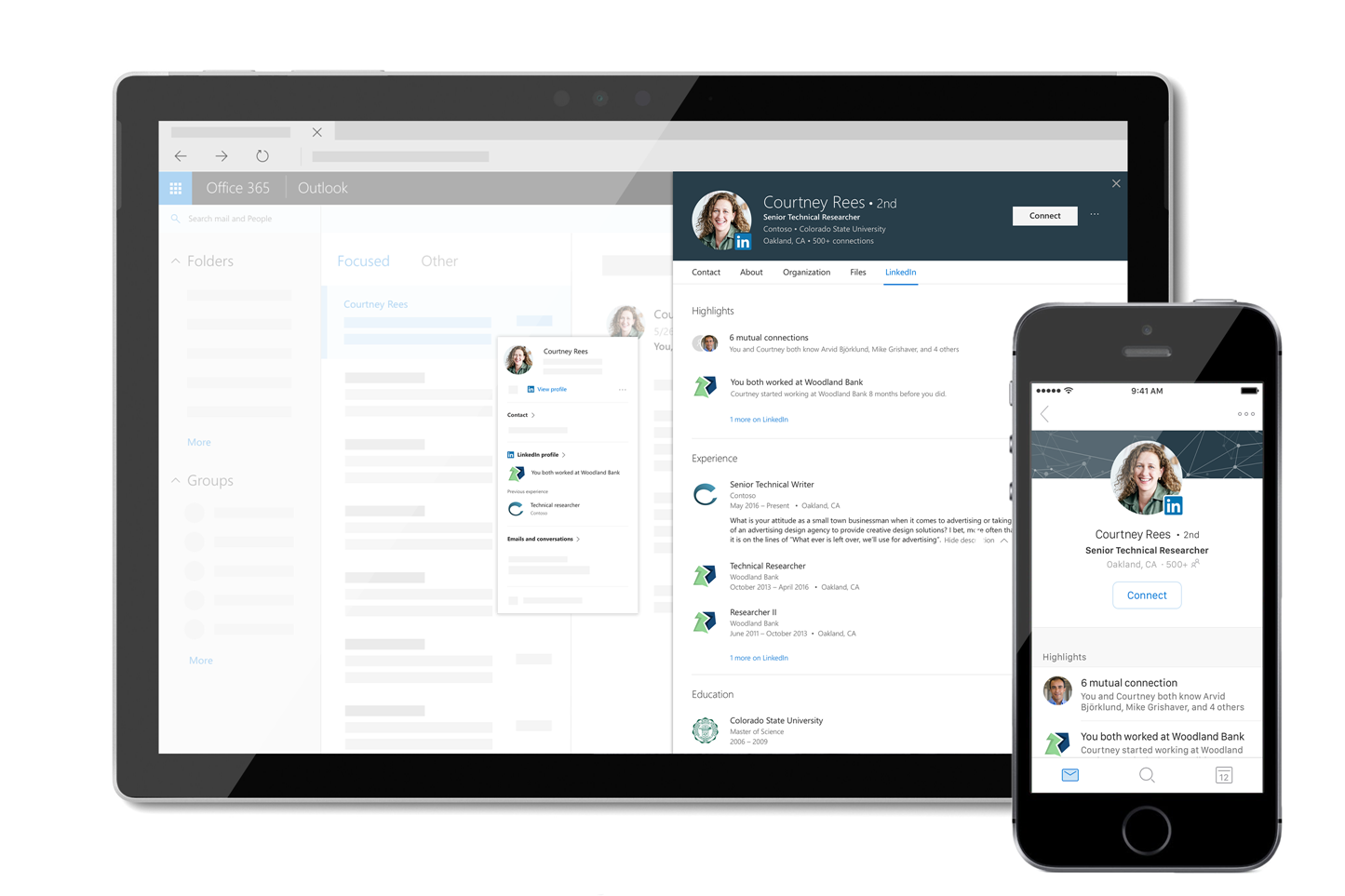
Pastaba: Šio vadovo funkcijos ir informacija taikoma "Outlook" žiniatinklyje, kaip pasiekiama naudojant „Microsoft 365“.










